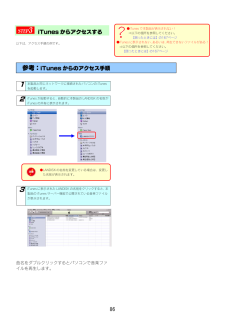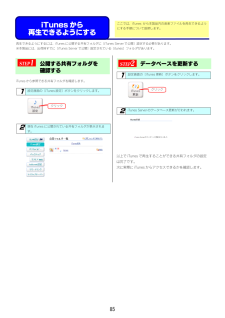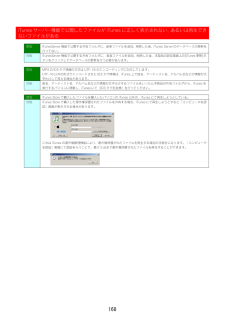Q&A
取扱説明書・マニュアル (文書検索対応分のみ)
"音楽ファイル" 一致するキーワードは見つかりませんでした。
"音楽ファイル"4 件の検索結果
:5" iTunes サーバー 本製品を iTunes サーバー として使用する場合の注意本製品の iTunes サーバー機能で公開した音楽ファイルは、iTunes をインストール済みのネットワーク接続されたパソコン上で再 生することができます。本製品の iTunes サーバー機能を利用するには、以下の iTunes が必要です。 Windows Vista /XP/2000 の場合⋯iTunes7 以降 Mac OS X の場合⋯iTunes7 以降または 6.0.5 iTunes は apple 社のホームページ(http://www.apple.com.jp/itunes/download/)よ り入手することができます。 ご利用になる前に、以下をご確認ください。 ●ライブラリとして公開できる共有フォルダは、共有フォルダのアクセス権が[全てのユーザを許可]となっている共有フォルダのみです。 ●本製品で公開できるファイルフォーマットは以下を参照してください。 【iTunes Server で公開できるファイルフォーマット】(次ページ) ●本製品は工場出荷時状態で、iTunes サーバー機能が有効と...
:8" iTunes からアクセスする 以下は、アクセス手順の例です。 ●iTunes で本製品が表示されない! ⇒以下の個所を参照してください。 【困ったときには】の167ページ ●iTunes に表示されない、 あるいは、再生できないファイルがある! ⇒以下の個所を参照してください。 【困ったときには】の167ページ 参考: iTunes からのアクセス手順1 本製品と同じネットワークに接続されたパソコンの iTunesを起動します。 2 iTunes が起動すると、 自動的に本製品の LANDISK の名前がiTunes の共有に表示されます。 ●LANDISK の名前を変更している場合は、変更した名前が表示されます。 3 iTunes に表示された LANDISK の名前をクリックすると、 本製品の iTunes サーバー機能で公開されている音楽ファイルが表示されます。 曲名をダブルクリックするとパソコンで音楽ファイルを再生します。
:7"iTunes から 再生できるようにする再生できるようにするには、iTunes に公開する共有フォルダに[iTunes Server で公開]設定する必要があります。 ※本製品には、出荷時すでに[iTunes Server で公開]設定されている[itunes]フォルダがあります。公開する共有フォルダを 確認する iTunes から参照できる共有フォルダを確認します。 1 設定画面の[iTunes 設定]ボタンをクリックします。 2 現在 iTunes に公開されている共有フォルダが表示されます。 データベースを更新する 1設定画面の[iTunes 更新]ボタンをクリックします。 2iTunes Server のデータベース更新が行われます。 以上で iTunes で再生することができる共有フォルダの設定は完了です。 次に実際に iTunes からアクセスできるかを確認します。 ここでは、iTunes から本製品内の音楽ファイルを再生できるようにする手順について説明します。クリック クリック
"38:"iTunes サーバー機能で公開したファイルが iTunes に正しく表示されない、 あるいは再生できないファイルがある 原因 iTunesServer 機能で公開する共有フォルダに、音楽ファイルを追加、削除した後、iTunes Server のデータベース の更新を行ってない。 対処 iTunesServer 機能で公開する共有フォルダに、音楽ファイルを追加、削除した後、本製品の設定画面上の[iTunes 更新]ボタンをクリックしてデータベースの更新を行う必要があります。 原因 MP3 の ID3 タグ情報の文字は UTF-16 のエンコーディングに対応しています。 UTF-16 以外の形式でエンコードされた ID3 タグ情報は、iTunes 上で曲名、アーティスト名、アルバム名などの情報が文字化けして見える場合があります。 対処 曲名、アーティスト名、アルバム名などの情報が文字化けするファイルをいったん本製品の共有フォルダから、iTunes を実行するパソコンに移動し、iTunes にて「ID3 タグを変換」を行ってください。 原因 iTunes Store で購入したファイルを購入し...
- 1